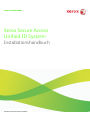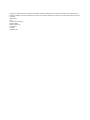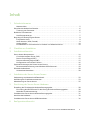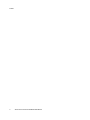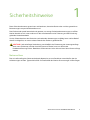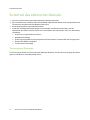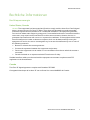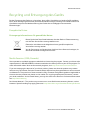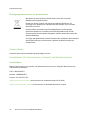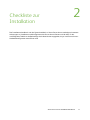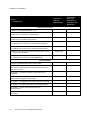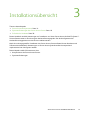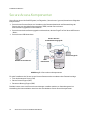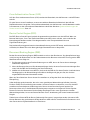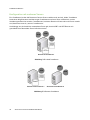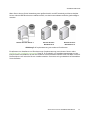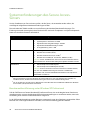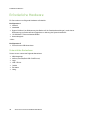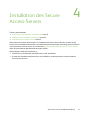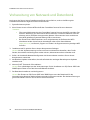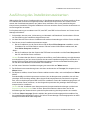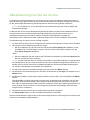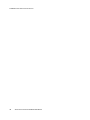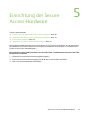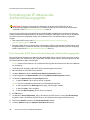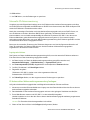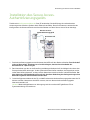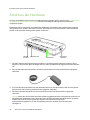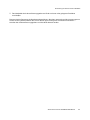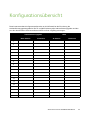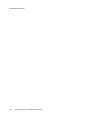Xerox Secure Access Unified ID System Installationsanleitung
- Typ
- Installationsanleitung

Version 1.6, October 2010
Xerox Secure Access
Unified ID System
®
Installation Guide
701P48477 Rev B
© 2010 Xerox Corporation. All rights reserved.
Xerox Secure Access
Unified ID System
®
Installationshandbuch
Version 1.6, Oktober 2010
© 2010 Xerox Corporation. Alle Rechte vorbehalten.

Copyright © 2007-2010, Xerox Corporation. Alle Rechte vorbehalten. XEROX
®
, Secure Access Unified ID System, SMARTsend und
FreeFlow sind Marken der Xerox Corporation in den USA und in anderen Ländern bzw. werden von der Xerox Corporation unter Lizenz
verwendet.
Übersetzung:
Xerox
CTC European Operations
Bessemer Road
Welwyn Garden City
Hertfordshire
AL7 1BU
Großbritannien

Xerox Secure Access Installationshandbuch 3
Inhalt
1 Sicherheitshinweise
Netzanschluss . . . . . . . . . . . . . . . . . . . . . . . . . . . . . . . . . . . . . . . . . . . . . . . . . . . . . . . . . . . . . . . . . . . . . . . . .5
Sicherheit des elektrischen Betriebs. . . . . . . . . . . . . . . . . . . . . . . . . . . . . . . . . . . . . . . . . . . . . . . . . . . . . . . . .6
Trennung vom Stromnetz . . . . . . . . . . . . . . . . . . . . . . . . . . . . . . . . . . . . . . . . . . . . . . . . . . . . . . . . . . . . . .6
Rechtliche Informationen. . . . . . . . . . . . . . . . . . . . . . . . . . . . . . . . . . . . . . . . . . . . . . . . . . . . . . . . . . . . . . . . . .7
Hochfrequenzenergie . . . . . . . . . . . . . . . . . . . . . . . . . . . . . . . . . . . . . . . . . . . . . . . . . . . . . . . . . . . . . . . . . .7
Recycling und Entsorgung des Geräts . . . . . . . . . . . . . . . . . . . . . . . . . . . . . . . . . . . . . . . . . . . . . . . . . . . . . . .9
Europäische Union. . . . . . . . . . . . . . . . . . . . . . . . . . . . . . . . . . . . . . . . . . . . . . . . . . . . . . . . . . . . . . . . . . . . .9
North America (USA, Canada) . . . . . . . . . . . . . . . . . . . . . . . . . . . . . . . . . . . . . . . . . . . . . . . . . . . . . . . . .9
Andere Länder . . . . . . . . . . . . . . . . . . . . . . . . . . . . . . . . . . . . . . . . . . . . . . . . . . . . . . . . . . . . . . . . . . . . . . 10
Kontaktdaten für Informationen zu Umwelt- und Arbeitssicherheit . . . . . . . . . . . . . . . . . . . . . 10
2 Checkliste zur Installation
3 Installationsübersicht
Secure Access-Komponenten. . . . . . . . . . . . . . . . . . . . . . . . . . . . . . . . . . . . . . . . . . . . . . . . . . . . . . . . . . . . . 14
Core Authentication Server (CAS). . . . . . . . . . . . . . . . . . . . . . . . . . . . . . . . . . . . . . . . . . . . . . . . . . . . . 15
Device Control Engine (DCE) . . . . . . . . . . . . . . . . . . . . . . . . . . . . . . . . . . . . . . . . . . . . . . . . . . . . . . . . . 15
Document Routing Engine (DRE) . . . . . . . . . . . . . . . . . . . . . . . . . . . . . . . . . . . . . . . . . . . . . . . . . . . . . 15
Konfiguration mit mehreren Servern . . . . . . . . . . . . . . . . . . . . . . . . . . . . . . . . . . . . . . . . . . . . . . . . . . 16
Systemanforderungen des Secure Access-Servers. . . . . . . . . . . . . . . . . . . . . . . . . . . . . . . . . . . . . . . . . . 18
Benutzerauthentifizierung unter Windows XP Professional . . . . . . . . . . . . . . . . . . . . . . . . . . . . . 18
Erforderliche Hardware . . . . . . . . . . . . . . . . . . . . . . . . . . . . . . . . . . . . . . . . . . . . . . . . . . . . . . . . . . . . . . . . . . 20
Unterstützte Kartenleser . . . . . . . . . . . . . . . . . . . . . . . . . . . . . . . . . . . . . . . . . . . . . . . . . . . . . . . . . . . . . 20
4 Installation des Secure Access-Servers
Vorbereitung von Netzwerk und Datenbank. . . . . . . . . . . . . . . . . . . . . . . . . . . . . . . . . . . . . . . . . . . . . . . 22
Ausführung des Installationsassistenten . . . . . . . . . . . . . . . . . . . . . . . . . . . . . . . . . . . . . . . . . . . . . . . . . . 23
Aktualisierung von Secure Access. . . . . . . . . . . . . . . . . . . . . . . . . . . . . . . . . . . . . . . . . . . . . . . . . . . . . . . . . 25
5 Einrichtung der Secure Access-Hardware
Einstellung der IP-Adresse des Authentifizierungsgeräts . . . . . . . . . . . . . . . . . . . . . . . . . . . . . . . . . . . 28
Einrichtung des DHCP-Servers für die Ortung der Authentifizierungsgeräte . . . . . . . . . . . . . . 28
Manuelle IP-Adresszuweisung . . . . . . . . . . . . . . . . . . . . . . . . . . . . . . . . . . . . . . . . . . . . . . . . . . . . . . . . 29
Installation des Secure Access-Authentifizierungsgeräts . . . . . . . . . . . . . . . . . . . . . . . . . . . . . . . . . . . 31
Anschluss der Hardware . . . . . . . . . . . . . . . . . . . . . . . . . . . . . . . . . . . . . . . . . . . . . . . . . . . . . . . . . . . . . . . . . 32
Installation des Secure Access-USB-Kartenlesers. . . . . . . . . . . . . . . . . . . . . . . . . . . . . . . . . . . . . . . . . . . 34
6 Konfigurationsübersicht

Inhalt
Xerox Secure Access Installationshandbuch4

Xerox Secure Access Installationshandbuch 5
1
Sicherheitshinweise
Diese Sicherheitshinweise genau lesen und beachten, damit das Gerät sicher und den gesetzlichen
Bestimmungen entsprechend betrieben wird.
Das Gerät wurde speziell entwickelt und getestet, um strenge Sicherheitsbestimmungen zu erfüllen.
Hierbei handelt es sich unter anderem um die sicherheitstechnische Zulassung und die Einhaltung
geltender Umweltstandards.
Vor der Inbetriebnahme des Geräts die nachstehenden Anweisungen sorgfältig lesen und bei Bedarf
darauf zurückgreifen, um einen sicheren Betrieb des Geräts zu gewährleisten.
ACHTUNG: Jede unbefugte Veränderung, einschließlich der Erweiterung des Leistungsumfangs
durch neue Funktionen und den Anschluss externer Geräte, kann zum Verlust der
Produktzertifizierung führen. Detaillierte Informationen hierzu können beim Xerox-Partner erfragt
werden
Netzanschluss
Das im Lieferumfang des Geräts enthaltende Netzteil ist an eine Steckdose anzuschließen, die die
Anforderungen auf dem Typenschild erfüllt. Im Zweifelsfall den lokalen Stromversorger um Rat fragen.

Sicherheitshinweise
Xerox Secure Access Installationshandbuch6
Sicherheit des elektrischen Betriebs
• Nur das im Lieferumfang des Geräts enthaltene Netzteil verwenden.
• Den Installationsort so wählen, dass das Netzkabel außerhalb der Gehbereiche verlegt werden und
niemand auf das Kabel oder das Netzteil treten kann.
• Keine Gegenstände auf das Netzkabel stellen.
• Unter den nachfolgenden Bedingungen ist unverzüglich das Gerät auszuschalten und der
Netzstecker des Geräts zu ziehen. Dann einen autorisierten Servicetechniker rufen, um das Problem
zu beheben.
• Entwicklung ungewöhnlichen Geruchs
• Netzkabel beschädigt
• Sicherung durchgebrannt, Sicherungsautomat oder anderer Schutzschalter hat angesprochen
• Gerät wurde Wasser ausgesetzt
• Teil des Geräts beschädigt
Trennung vom Stromnetz
Zur Trennung des Geräts vom Stromnetz das Netzkabel abziehen. Um die Stromversorgung des Geräts
ganz zu unterbrechen, den Netzstecker ziehen.

Sicherheitshinweise
Xerox Secure Access Installationshandbuch 7
Rechtliche Informationen
Hochfrequenzenergie
United States, Canada
Hinweis: This equipment has been tested and found to comply with the limits for a Class B digital
device, pursuant to part 15 of the FCC Rules. These limits are designed to provide reasonable
protection against harmful interference in a residential installation. This equipment generates,
uses and can radiate radio frequency energy and, if not installed and used in accordance with the
instructions, may cause harmful interference to radio communications. However, there is no
guarantee that interference will not occur in a particular installation. If this equipment does cause
harmful interference to radio or television reception, which can be determined by turning the
equipment off and on, the user is encouraged to try to correct the interference by one or more of
the following measures:
• Reorient or relocate the receiving antenna.
• Increase the separation between the equipment and receiver.
• Connect the equipment into an outlet on a circuit different from that to which the receiver is
connected.
• Consult the dealer or an experienced radio/TV technician for help.
Shielded interface cables must be used with this equipment to maintain compliance with FCC
regulations in the United States
Canada
This Class "B" digital apparatus complies with Canadian ICES-003.
Cet appareil Numérique de la classe "B" est conforme à la norme NMB-003 du Canada.

Sicherheitshinweise
Xerox Secure Access Installationshandbuch8
Europa
ACHTUNG:
• Um eine fehlerfreie Funktion dieses Geräts in der Nähe von ISM-Geräten
(Hochfrequenzgeräte für industrielle, wissenschaftliche, medizinische und ähnliche Zwecke)
zu gewährleisten, ist es erforderlich, dass die Störstrahlung dieser Geräte reduziert oder auf
andere Weise begrenzt wird.
• Gemäß der EU-Richtlinie 89/336/EWG müssen für dieses Gerät abgeschirmte
Schnittstellenkabel verwendet werden.
Richtlinien für RFID-Geräte
Das mit diesem Produkt gelieferte Lesegerät erzeugt mit einer Induktionsschleife als RFID (Radio
Frequency Identification) 13,56 MHz. Dieses RFID-Gerät entspricht den in der Richtlinie 1999/5/EG des
Europäischen Rates sowie in sämtlichen nationalen gesetzlichen Regelungen enthaltenen Vorgaben.
Der Betrieb des Geräts unterliegt zwei Bedingungen: 1.) Das Gerät darf keine schädliche Interferenz
erzeugen und 2.) das Gerät muss jegliche empfangenen Interferenzen, einschließlich solcher, durch die
unerwünschte Betriebsbedingungen verursacht werden, akzeptieren.
Durch Änderungen an dem Gerät, die nicht ausdrückliche von Xerox genehmigt wurden, kann das
Rechts auf den Betrieb des Geräts für den Nutzer hinfällig werden.
Durch Kennzeichnung dieses Produkts mit dem CE-Zeichen erklärt sich Xerox
bereit, den folgenden Richtlinien der Europäischen Union zu entsprechen (mit
Wirkung vom siehe Datum):
12. Dezember 2006: Richtlinie 2006/95/EG des Europäischen Parlaments und des Rates zur
Angleichung der Rechtsvorschriften der Mitgliedstaaten betreffend elektrische
Betriebsmittel zur Verwendung innerhalb bestimmter Spannungsgrenzen.
15. Dezember 2004: Richtlinie 2004/108/EG des Europäischen Parlaments und des Rates zur
Angleichung der Rechtsvorschriften der Mitgliedstaaten über die
elektromagnetische Verträglichkeit und zur Aufhebung der Richtlinie
89/336/EWG.
9. März 1999: Richtlinie 1999/5/EG des Europäischen Parlaments und des Rates über
Funkanlagen und Telekommunikationsendeinrichtungen und die gegenseitige
Anerkennung ihrer Konformität.
Der vollständige Text der Konformitätserklärung einschließlich der Definition der entsprechenden
Richtlinien sowie der jeweiligen Standards ist über den Xerox-Partner erhältlich.

Sicherheitshinweise
Xerox Secure Access Installationshandbuch 9
Recycling und Entsorgung des Geräts
Bei der Entsorgung des Geräts ist zu beachten, dass es Blei, Quecksilber und andere Stoffe enthalten
kann, deren Entsorgung bestimmten Umweltschutzbestimmungen unterliegt. Der Gehalt an Blei und
Quecksilber entspricht bei Markteinführung des Geräts den einschlägigen internationalen
Bestimmungen.
Europäische Union
Entsorgungsinformationen für gewerbliche Nutzer
North America (USA, Canada)
Xerox operates a worldwide equipment take back and reuse/recycle program. Contact your Xerox sales
representative (1-800-ASK-XEROX) to determine whether this Xerox product is part of the program. For
more information about Xerox environmental programs, visit http://www.xerox.com/environment
If you are managing the disposal of your Xerox product, please note that the product may contain
lead, mercury, Perchlorate, and other materials whose disposal may be regulated due to environmental
considerations. The presence of these materials is fully consistent with global regulations applicable at
the time that the product was placed on the market. For recycling and disposal information, contact
your local authorities. In the United States, you may also refer to the Electronic Industries Alliance web
site: http://www.eiae.org
Perchlorate Material – This product may contain one or more Perchlorate-containing devices, such as
batteries. Special handling may apply; please see http://www.dtsc.ca.gov/hazardouswaste/perchlorate
Dieses Symbol auf dem Gerät bedeutet, dass das Gerät in Übereinstimmung
mit örtlichen Vorschriften entsorgt werden muss.
Elektrische und elektronische Altgeräte müssen gemäß europäischen
Vorschriften entsorgt werden.
Vor der Entsorgung von Geräten beim örtlichen Xerox-Partner erkundigen, ob
das Gerät eventuell zurückgenommen wird.

Sicherheitshinweise
Xerox Secure Access Installationshandbuch10
Entsorgungsinformationen für private Nutzer
Andere Länder
Auskünfte beim örtlichen Abfallentsorgungsträger einholen.
Kontaktdaten für Informationen zu Umwelt- und Arbeitssicherheit
Kontaktdaten
Weitere Informationen zur Umwelt- und Arbeitssicherheit sind unter folgender Rufnummer bzw.
Internetadresse erhältlich:
USA: 1-800 828-6571
Kanada: 1-800 828-6571
Europa: +44 1707 353 434
www.xerox.com/environment (Informationen zur Produktsicherheit für die USA)
www.xerox.environment_europe (Informationen zur Produktsicherheit für Europa)
Mit diesem Symbol versehene Geräte dürfen nicht dem normalen
Abfallprozess zugeführt werden.
Geräte mit diesem Symbol sind gemäß europäischer Richtlinien zur
Entsorgung von elektrischen und elektronischen Geräten vom normalen
Hausmüll zu trennen.
Privathaushalte innerhalb eines EU-Mitgliedstaates sind berechtigt,
gebrauchte elektrische und elektronische Geräte gebührenfrei bei den
entsprechenden Sammelstellen abzugeben. Weitere Auskünfte erteilen die
örtlichen Behörden.
In einigen Mitgliedsstaaten sind die Einzelhändler verpflichtet, beim Neukauf
alte Geräte kostenlos zurückzunehmen. Weitere Auskünfte erteilen die
Einzelhändler.

Xerox Secure Access Installationshandbuch 11
2
Checkliste zur
Installation
Das Installationshandbuch und das Systemhandbuch zu Xerox Secure Access enthalten schrittweise
Anleitungen zur Installation und Konfiguration des Secure Access-Servers und der MFG. In der
nachfolgenden Tabelle ist die Reihenfolge der Arbeitsschritte angegeben, die je nach Secure Access-
Hardwarekonfiguration auszuführen sind.

Checkliste zur Installation
Xerox Secure Access Installationshandbuch12
Schritte
(*) = obligatorisch
Xerox Secure
Access mit
USB-Kartenleser
Xerox Secure
Access mit
Authentifizie-
rungsgerät und
Kartenleser
Installationshandbuch
1. Kapitel 3, „Installationsübersicht“, lesen * *
2. Kapitel 4, „Installation des Secure Access-Servers“:
„Vorbereitung von Netzwerk und Datenbank“
**
3. Kapitel 4, „Installation des Secure Access-Servers“:
„Ausführung des Installationsassistenten“
**
4. Kapitel 5, „Einrichtung der Secure Access-Hardware“, Schritt
1: „Einstellung der IP-Adresse des Authentifizierungsgeräts“
Überspringen *
5. Kapitel 5, „Einrichtung der Secure Access-Hardware“, Schritt
2: „Installation des Secure Access-Authentifizierungsgeräts“
Überspringen *
6. Kapitel 5, „Einrichtung der Secure Access-Hardware“, Schritt
3: „Anschluss der Hardware“
Überspringen *
7. Kapitel 5, „Einrichtung der Secure Access-Hardware“, Schritt
4: „Installation des Secure Access-USB-Kartenlesers“
*Überspringen
Systemhandbuch
8. Kapitel 3, „Überblick über Secure Access“, lesen * *
9. Kapitel 4: „Konfigurationsverfahren“, Schritt 1:
„Konfigurierung des MFGs für die Netzwerkauthentifizierung
über Secure Access“
**
10. Kapitel 4: „Aufnahme von MFG in die Secure Access-
Datenbank“
**
11. Kapitel 4: „Zuordnung eines Secure Access-
Authentifizierungsgeräts zu einem MFG“
Überspringen *
12. Kapitel 4: „Konfiguration des Follow-You-Drucks“ (optional) * *
13. Kapitel 4: „Einrichtung der Authentifizierungsparameter“ * *
14. Kapitel 4: „Import und Synchronisierung von
Benutzerkonten“
**
15. Kapitel 4: „Konfiguration des Diensts ,Release My
Documents‘“
**

Xerox Secure Access Installationshandbuch 13
3
Installationsübersicht
Themen dieses Kapitels:
• Secure Access-Komponenten Seite 14
• Systemanforderungen des Secure Access-Servers Seite 18
• Erforderliche Hardware Seite 20
Dieses Handbuch enthält Anweisungen zur Installation von Xerox Secure Access Unified ID System™-
Serversoftware sowie zur Einrichtung der Authentifizierungsgeräte. Vor der Konfiguration der
Authentifizierungsgeräte muss der Server installiert werden.
Nach der ordnungsgemäßen Installation der Secure Access-Serversoftware können Hardware und
Software den detaillierten Anweisungen im Secure Access-Systemhandbuch entsprechend
implementiert bzw. konfiguriert werden.
Dieses Kapitel enthält Informationen über:
• Komponenten des Secure Access-Servers
•Systemanforderungen

Installationsübersicht
Xerox Secure Access Installationshandbuch14
Secure Access-Komponenten
Xerox Secure Access Unified ID System (im Folgenden „Secure Access“ genannt) besteht aus folgenden
Komponenten:
• Secure Access-Serversoftware zur Verwaltung der Benutzerdatenbank und Bereitstellung der
Dienste, die mit den Multifunktionsgeräten (MFG) und den Secure Access-
Authentifizierungsgeräten kommunizieren.
• Secure Access-Authentifizierungsgerät mit Kartenleser, das den Zugriff auf die Xerox-MFG steuert.
–Oder–
• Secure Access-USB-Kartenleser
Abbildung 3-1: Secure Access-Komponenten
Für jede Installation der Secure Access-Serversoftware werden mindestens drei Dienste benötigt:
• Core Authentication Server (CAS)
• Device Control Engine (DCE)
•Document Routing Engine (DRE)
Darüber hinaus muss auch Secure Access Manager installiert werden, ein Verwaltungstool zur
Herstellung der Kommunikation zwischen den verschiedenen Secure Access-Komponenten.
Xerox-MFG
Ethernet-Verbindung
Secure Access-Server
Secure Access-
Authentifizierungsgerät
Kartenlesegerät
USB-
Kartenleser

Installationsübersicht
Xerox Secure Access Installationshandbuch 15
Core Authentication Server (CAS)
Auf dem Core Authentication Server (CAS) residiert die Datenbank, die alle Benutzer- und MFG-Daten
enthält.
Für jede Secure Access-Installation ist eine vorinstallierte Datenbank erforderlich. Mit Hilfe der
Datenbankinstanz erzeugt der CAS eine Kontendatenbank, die alle Benutzer- und Gerätedaten enthält.
Informationen zu den unterstützten Datenbanken enthält der Abschnitt Systemanforderungen des
Secure Access-Servers Seite 18.
Device Control Engine (DCE)
Die DCE (Device Control Engine) wickelt die gesamte Kommunikation mit den MFG ab. Wenn ein
Benutzer die Kopier-, Scan- oder Faxfunktionalität eines MFG nutzen möchte, muss zunächst das
Kartenlesegerät bedient werden. Eine Magnetstreifen- oder Transponderkarte löst eine
Zugriffsanforderung aus.
Das Authentifizierungsgerät leitet die Anmeldeanforderung an die DCE weiter, welche dann den CAS
auffordert, die Daten des zu der Karte gehörigen Benutzerkontos zu überprüfen.
Document Routing Engine (DRE)
Bei der Document Routing Engine (DRE) handelt es sich um den Druckserver. Ihre Hauptfunktion liegt
in der Leitung der Dokumente von den Arbeitsstationen der Benutzer zu den MFG. Eines typischer DRE-
Workflow sieht wie folgt aus:
1. Ein Benutzer generiert eine Druckanforderung an ein MFG, das in der Secure Access Manager-
Datenbank registriert ist.
2. Wenn der Benutzer über eine Druckerwarteschlange druckt, die einen Secure Access Manager-Port
nutzt, hält die DRE den Druckauftrag auf dem Druckserver.
3. Meldet sich der Benutzer beim MFG an, durchsucht die DRE die für diesen Drucker (und/oder diese
Gerätegruppe) in der Warteschlange befindlichen Aufträge und gibt jene frei, die von dem
angemeldeten Benutzer übermittelt wurden.
Wenn auf dem Gerät kein Secure Access-Port installiert ist, erfolgt der Druck des Auftrags ohne
Überprüfung.
Sollen Aufträge gedruckt werden, die sich in einer geschützten Warteschlange befinden, kann die
Funktion Follow-You-Druck konfiguriert werden. Um diese Funktion zu aktivieren, muss für das MFG
anstelle eines Standardports die Nutzung eines Secure Access-Ports konfiguriert werden. Der
Portmonitor lässt sich in das Windows-Drucksubsystem integrieren und agiert als Teil des Spooler-
Diensts. So kann der Portmonitor Druckaufträge empfangen und in einer gesicherten virtuellen
Warteschlange halten, bis ein verifizierter Benutzer sie zur Verarbeitung auf einem bestimmten MFG
freigibt.
Zudem kann auf dem MFG der Dienst „Release My Documents“ eingerichtet werden. Mit seiner Hilfe
können Benutzer ihre geschützten Aufträge direkt am MFG aufrufen. Ausführliche Informationen sind
dem Secure Access-Systemhandbuch zu entnehmen.

Installationsübersicht
Xerox Secure Access Installationshandbuch16
Konfiguration mit mehreren Servern
Eine Installation, bei der alle Dienste auf einem Server installiert sind, wird als „lokale“ Installation
bezeichnet. Möglicherweise sind bei einigen Installationen mehrere Server erforderlich, um den
Verwaltungsaufwand zu verteilen. Installationen, bei denen Dienste auf zwei oder mehr Server verteilt
sind, bezeichnet man als „remote“ Installationen.
Unabhängig von der Anzahl der verwendeten Server gilt, dass die DRE- und DCE-Dienste sich
grundsätzlich auf demselben Server befinden müssen.
Abbildung 3-2: Lokale Installation
Abbildung 3-3: Remote Installation
DCE
DRE
CAS
Verwaltung
Secure Access-Server
Datenbank
DRE
DCE
CAS
Secure Access-Server 1
Datenbank
Verwaltung
Secure Access-Server 2

Installationsübersicht
Xerox Secure Access Installationshandbuch 17
Wenn Secure Access für die Verwaltung einer großen Anzahl von MFG zuständig ist, können darüber
hinaus mehrere DRE-Druckserver installiert werden, um das Kommunikationsvolumen gleichmäßig zu
verteilen.
Abbildung 3-4: Implementierung mit mehreren Druckservern
Einzelheiten zum Installieren und Einrichten einer Implementierung mit mehreren Servern siehe
Ausführung des Installationsassistenten Seite 23. Es ist möglich, im Installationsassistenten nur die
Komponenten auszuwählen, die auf den einzelnen Servern installiert werden sollen. Die DRE- und DCE-
Dienste können auf mehreren Servern installiert werden. Sie müssen sich grundsätzlich auf demselben
Server befinden.
DRE
DCE
CAS
Secure Access-Server 1
Datenbank
Verwaltung
Secure Access-
Druckserver 2
Secure Access-
Druckserver 3
DRE
DCE

Installationsübersicht
Xerox Secure Access Installationshandbuch18
Systemanforderungen des Secure Access-
Servers
Vor der Installation von Secure Access prüfen, ob alle Server, die verwendet werden sollen, die
nachfolgend aufgeführten Mindestanforderungen erfüllen.
Die nachstehende Tabelle enthält nur eine Auflistung der Mindest-Betriebsanforderungen. Zur
Erzielung maximaler Leistung bei hohen Druckvolumen sind mehr Festplatten- und Speicherkapazität
sowie ein schnellerer Prozessor erforderlich.
1
Soll der CAS-Dienst auf einem Windows XP Professional-Server, der nicht Mitglied einer Domäne ist,
installiert werden, die Benutzerauthentifizierung wie weiter unten erläutert konfigurieren.
2
Für die Ausführung von SQL Server 2005 Express unter Windows Server 2008 oder 2008 R2 ist Windows
Service Pack 2 (SP2) oder höher erforderlich.
Benutzerauthentifizierung unter Windows XP Professional
Soll der CAS-Dienst auf einem Windows XP Professional-Server, der nicht Mitglied einer Domäne ist,
installiert werden, müssen die Windows XP-Sicherheitseinstellungen so modifiziert werden, dass eine
Anmeldung unter Einsatz von Benutzerkonten möglich ist.
In der XP-Standardeinstellung werden Benutzer automatisch unter dem Gastkonto angemeldet. Sollen
Benutzer sich unter eigenen Konten anmelden, muss diese Einstellung geändert werden.
Komponente Mindestanforderungen
Hardware • Prozessor: Pentium III, Athlon oder schneller
• Systemspeicher: mindestens 512 MB
• Kapazität Anwendungsdatenträger: 100 MB
• Kapazität Datenbankdatenträger: 20 MB
• Anzeigeauflösung: 1024 x 768
CAS/DCE/DRE-Betriebssystem Eines der folgenden Betriebssysteme:
• Windows Server 2003 (32-Bit)
• Windows XP Professional (nur 32-Bit)
1
• Windows Server 2008 (32- und 64-Bit), 2008 R2 (64-Bit)
Hinweis: Vor der Installation der Secure Access-Serversoftware müssen
alle erforderlichen kritischen Betriebssystem-Updates installiert werden.
Datenbanken
• Microsoft SQL Server 2005 Express
2
• Microsoft SQL Server 2008 Express (64-Bit)
Hinweis: Secure Access kann nicht auf einem Server installiert werden,
auf dem eine MSDB-Anwendung wie FreeFlow™ SMARTsend™
ausgeführt wird, da diese Datenbanken Konflikte mit der SQL Server-
Datenbank verursachen.

Installationsübersicht
Xerox Secure Access Installationshandbuch 19
Dies ist vor der Ausführung des Secure Access-Installationsassistenten zu erledigen.
1. Das Fenster „Lokale Sicherheitseinstellungen“ auf dem Rechner, auf dem CAS installiert werden
soll, öffnen.
2. Im linken Fensterbereich auf Lokale Richtlinien klicken und dann auf Sicherheitsoptionen
doppelklicken.
3. Im rechten Fensterbereich einen Bildlauf zum Eintrag Netzwerkzugriff: Modell für gemeinsame
Nutzung und Sicherheitsmodell für lokale Konten ausführen.
4. Auf diesen Eintrag doppelklicken und Klassisch - lokale Benutzer authentifizieren sich als sie
selbst auswählen.
5. Auf Anwenden und dann auf OK klicken, um das Dialogfeld zu schließen.
6. Fenster „Lokale Sicherheitseinstellungen“ schließen.

Installationsübersicht
Xerox Secure Access Installationshandbuch20
Erforderliche Hardware
Für Secure Access ist folgende Hardware erforderlich:
Konfiguration 1
•Netzteil
• Netzkabel
• Bypass-Schlüssel (zur Rücksetzung des Geräts auf die Standardeinstellungen); siehe hierzu
Rücksetzung von Authentifizierungsgeräten im Anhang des Systemhandbuchs.
• 10/100 Base-T Ethernet-Netzwerkkabel
• Kartenlesegerät
–Oder–
Konfiguration 2
• Secure Access-USB-Kartenleser
Unterstützte Kartenleser
Secure Access unterstützt folgende Kartenleser:
• ABA Magstripe
• Mifare (einschließlich HID iCLASS-Leser)
•Legic
• HID 125 kHz
•Indala
• EM Marin
•Hitag
Seite wird geladen ...
Seite wird geladen ...
Seite wird geladen ...
Seite wird geladen ...
Seite wird geladen ...
Seite wird geladen ...
Seite wird geladen ...
Seite wird geladen ...
Seite wird geladen ...
Seite wird geladen ...
Seite wird geladen ...
Seite wird geladen ...
Seite wird geladen ...
Seite wird geladen ...
Seite wird geladen ...
Seite wird geladen ...
-
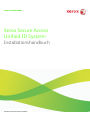 1
1
-
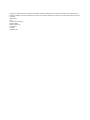 2
2
-
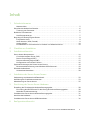 3
3
-
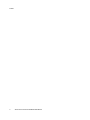 4
4
-
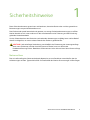 5
5
-
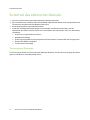 6
6
-
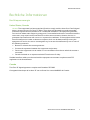 7
7
-
 8
8
-
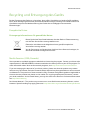 9
9
-
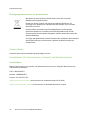 10
10
-
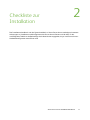 11
11
-
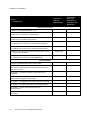 12
12
-
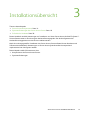 13
13
-
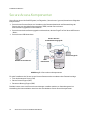 14
14
-
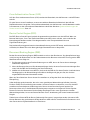 15
15
-
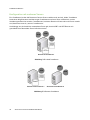 16
16
-
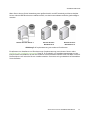 17
17
-
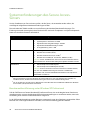 18
18
-
 19
19
-
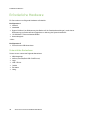 20
20
-
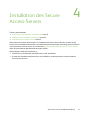 21
21
-
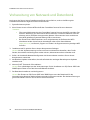 22
22
-
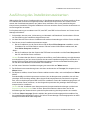 23
23
-
 24
24
-
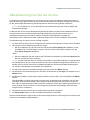 25
25
-
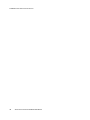 26
26
-
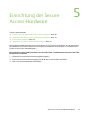 27
27
-
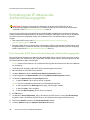 28
28
-
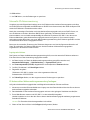 29
29
-
 30
30
-
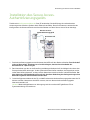 31
31
-
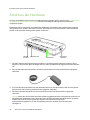 32
32
-
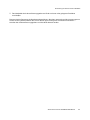 33
33
-
 34
34
-
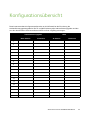 35
35
-
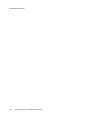 36
36
Xerox Secure Access Unified ID System Installationsanleitung
- Typ
- Installationsanleitung
Verwandte Artikel
-
Xerox Secure Access Unified ID System Administration Guide
-
Xerox Remote Services Benutzerhandbuch
-
Xerox FreeFlow Vision Installationsanleitung
-
Xerox FreeFlow Core Installationsanleitung
-
Xerox FreeFlow Core Installationsanleitung
-
Xerox FreeFlow Core Installationsanleitung
-
Xerox SmartSend Administration Guide
-
Xerox Digital Alternatives Administration Guide
-
Xerox Digital Alternatives Administration Guide
-
Xerox CentreWare Web Installationsanleitung